윈도우 10 업데이트 서비스인 wuauserv에서 CPU 사용량이 높은 이유는 업데이트 파일을 백그라운드로 받고 있는 경우 CPU가 높게 측정됩니다. 이러한 경우 윈도우 업데이트 서비스를 꺼두면 CPU 사용량이 줄어들어 문제를 해결할 수 있습니다. 그러나, 윈도우 10 업데이트를 끄게 되면 문제 되는 것은 없을까요?
윈도우 10 업데이트 기능을 껐을 경우 문제가 되지 않을까?
윈도우 업데이트는 주기적으로 해주는 것이 좋으며 업데이트 기능은 업데이트를 진행하실 때만 켜주셔야 윈도우 손상, 불필요한 프로세스 사용을 줄일 수 있습니다. 그렇다면 업데이트 서비스를 상시 켜 두게 되면 왜 윈도우 손상이 일어나게 될까요?
윈도우 업데이트 서비스를 상시 켜 두게 되면 왜 윈도우 손상이 일어날까?
앞서 설명드렸다시피 CPU 사용량이 급격하게 Wuauserv로 몰리게 되는 것은 백그라운드로 윈도우 업데이트 파일을 다운로드하고 있기 때문입니다. 업데이트 파일을 받는 도중 컴퓨터를 종료하게 되면 다시 컴퓨터를 켰을 때 이어받기가 진행되는데, 이때 윈도우 업데이트 파일이 손상이 되는 경우가 잦아 이로 인해 업데이트 이후 문제가 생기는 분들이 많아지는 것입니다.
업데이트 이후에 문제가 생기는 것이 업데이트에 문제가 있어서 발생하는 것이 아니라, 윈도우 업데이트 파일을 받는 도중 이어받기가 진행되었을 때, 업데이트 다운로드 폴더 "C:\Windows\SoftwareDistribution"에 손상된 채 다운이 이뤄지게 되어 그 상태로 윈도우 업데이트가 진행되기 때문인 것이죠.
윈도우 10 업데이트로 인한 윈도우 손상 방지 방법
윈도우 업데이트를 주기적으로 한 달에 한 번 진행해주는 것이 좋으며 업데이트를 진행하지 않을 때에는 업데이트 서비스 기능을 꺼 두시는 게 좋습니다.
윈도우 10 업데이트 기능 끄는 방법 (단, Home의 경우 업데이트 서비스를 완전히 끌 수 없습니다.)
- [Windows Key + X]를 동시에 누릅니다.
- "Windows PowerShell(관리자)"를 선택합니다.
- services.msc 입력
- Windows Update를 찾아 선택
- [시작 유형] > 사용 안 함 > 중지
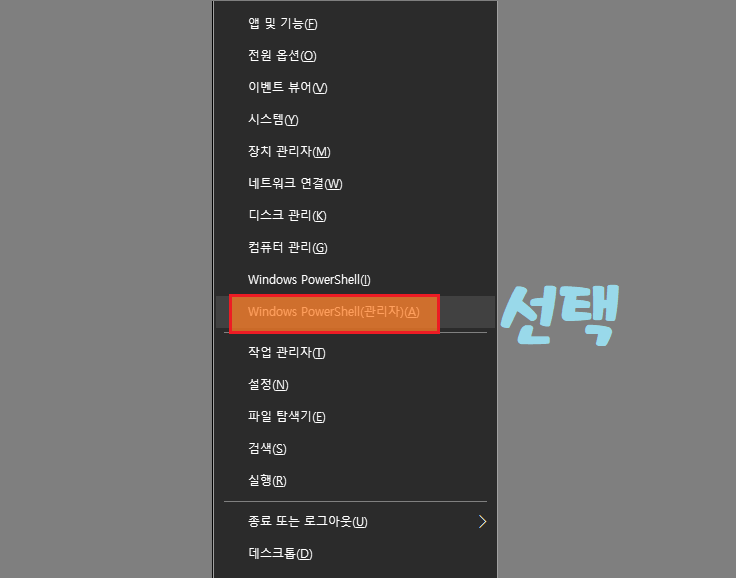
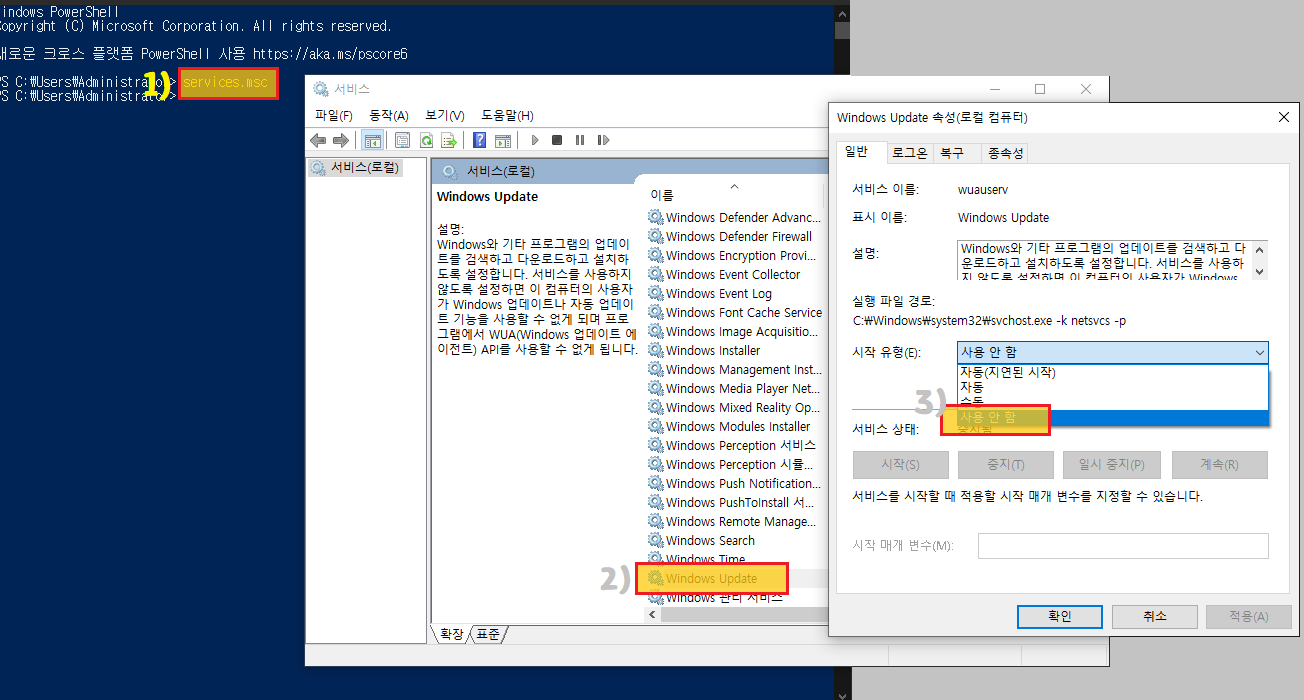
§ 윈도우 10 업데이트 기능 완전히 끄는 방법
윈도우 업데이트 서비스는 총 5개로 이뤄져 있기 때문에 이 기능을 모두 꺼 주기 위해서는 아래의 유틸리티를 통해 진행이 가능합니다. 만약, 디펜더에서 실행을 막게 되면 "공지" 글을 참고해주시기 바랍니다.
1) Windows Update Control을 다운로드하여 Disable 혹은 "사용 안 함" 선택
2) 이전에 받았던 업데이트 파일들이 문제가 될 수 있으니, 업데이트를 하기 위해 받았던 임시파일들을 제거해주어야 합니다.
- "C:\Windows\SoftwareDistribution" 이동 > 모든 데이터 삭제
SoftwareDistribution 폴더를 제거해도 문제 되지 않나요?
C:\Windows\SoftwareDistribution에 있는 파일은 윈도우 업데이트를 진행하기 위해 다운로드하는 파일로 삭제를 해도 무관하며, 이어받기 되는 것을 방지하기 때문에 윈도우 손상을 방지할 수 있습니다.
'컴퓨터와 모바일' 카테고리의 다른 글
| 페이코 현금영수증 신청 및 등록 · 현금영수증 변경 방법 (0) | 2020.07.20 |
|---|---|
| 윈도우 10 특정 컴퓨터만 USB 인식이 안되는 경우 발생원인 및 해결방법 (0) | 2020.07.17 |
| 윈도우 10 기가 인터넷 속도가 출력되지 않는 이유 및 해결방법 (0) | 2020.07.17 |
| AI스마트 멀티탭 PM-M130-WE 리뷰 및 사용후기 (0) | 2020.07.16 |
| 윈도우 10 디렉토리 경로 명령어와 해당 위치 정리 모음 (0) | 2020.07.14 |
| 윈도우 10 편리한 단축키 목록 (0) | 2020.07.13 |
| 방화벽에서 이 앱의 일부 기능을 차단했습니다. 발생 원인 및 해결방법 (0) | 2020.07.11 |
| TeamViewer 서버로의 연결 없음 문제 해결법 (0) | 2020.07.11 |